2020年的戴尔XPS 15是一款近乎理想的15.6英寸台式机笔记本电脑。拥有时尚的设计,快速的性能和强大的功能集使其成为同等大小的高级Windows选项中的首选。
优点
时尚的优质设计和精美的显示屏
快速的全方位性能
丰富的配置选项,包括功能强大的独立GPU
三个USB-C端口,两个支持Thunderbolt 3
随附USB Type-A和HDMI适配器
坚固的扬声器和宽敞的触摸板
缺点
有点大
仅USB Type-C可能会成为某些用户的障碍
GPU达不到硬核游戏玩家的要求

戴尔的XPS 笔记本电脑产品始终是我们的最爱之一,今年9500型更新到旗舰15英寸版本也不例外。2020 XPS 15拥有全新的设计,带有微调的底盘和更多的屏幕像素空间,以及英特尔和Nvidia的最新零件。我们的评测单元是吸引人的4K触摸屏版本,但是戴尔丰富的配置选项意味着您可以为这种高质量的产品配备部件和功能的广泛组合。我们可以质疑我们希望它更轻一些,并且它对USB-C端口的依赖可能会给某些设备带来挑战,但是这台笔记本电脑对于高端15英寸台式机替代品来说已经接近完美了。
全新XPS 15设计:更现代的翻新
去年,当我回顾戴尔XPS 15的先前版本时,我注意到该设计虽然仍然可靠,但开始显得有些陈旧。在XPS 13已经看到多次修改,甚至一些版本中,我们已经喜爱,而其较大的兄弟姐妹是需要一些清新起来。现在,它的形状,大小和功能有了更新,从而得到了刷新。让我们仔细看看。
首先,XPS 15比以前更紧凑,特别是在宽度上。当前的9500型号的尺寸为0.71 x 13.6 x 9.1英寸(HWD),比以前的型号0.66 x 14.1 x 9.3英寸小。材质保持不变:盖子和机箱由铝制成,键盘面板是柔软的碳纤维。这些虽然不是重量最轻的4.5磅笔记本电脑,但却给XPS 15带来了质感。肯定感觉很重,因此减少一些重量会很好。例如,16英寸的Apple MacBook Pro轻巧(4.3磅),但是显示屏略大,而复杂的15英寸Microsoft Surface Book 3则为4.2磅。

所有这些缩小都是在使屏幕更大的同时进行的,占用了笔记本电脑的整体尺寸。超薄边框加起来达到了92%的屏占比,并且显示屏现在具有16:10的宽高比,比以前的16:9布局具有更多的垂直像素。较高的展示比例对我来说更现代,从美学上来说也更讨人喜欢。

实际的显示质量是一流的。我们的型号配备了可选的4K分辨率3,840 x 2,400像素触摸屏,并且屏幕异常清晰,充满活力。该屏幕的额定HDR 400,最大亮度为500尼特,覆盖100%的Adobe RGB光谱和94%的DCI-P3。多年来,XPS 15面板看起来都非常漂亮,甚至比我去年测试的型号还要高,这也没有什么不同。我们面板的替代选择是全高清1920 x 1200像素非触摸屏。

尺寸和屏幕并不是唯一的物理更改。首先,新型号配备了朝上扬声器,您可以在上方和下方照片中的键盘旁看到它们,比过去型号的朝下扬声器更直接向用户推送声音。

就笔记本电脑扬声器而言,XPS 15的音质极佳,而且声音传递得更远,而无需增大音量。此外,紧随苹果MacBook的脚步,XPS 15的触摸板现在非常庞大,从而使平移和滚动变得更加容易。按键看上去几乎没有变化,在中等行程和白色背光的情况下很舒适。

端口更改和配置选择
另一个重大变化是端口选项。最后一个型号同时包含USB Type-C和USB Type-A端口,以及各种其他选项,但是此版本进行了大量简化。除了SD卡插槽和耳机插孔以外,此XPS 15上唯一的物理连接是USB-C端口,左侧有两个,右侧还有一个。左侧的两个包括Thunderbolt 3和DisplayPort支持,而右侧的端口仅提供DisplayPort支持,这三个端口均可用于为笔记本电脑充电。

USB-C快速方便,但有些人可能会担心其USB-A外设。幸运的是,戴尔在包装盒中巧妙地包括了USB-C到USB-A和USB-C到HDMI适配器。虽然携带一两个适配器可能很烦人,并确保它们在需要时始终与您在一起,但总比让您购买它们要好。

更新自然会扩展到内部组件,包括第10代Intel Core i7-10875H处理器,16GB内存,512GB固态驱动器,Nvidia GeForce GTX 1650 Ti GPU和4K触摸屏。有一些基本型号,但是有了Dell的配置选项,您基本上可以在笔记本电脑的驾驶室中配置所需的组件组合。

这包括用于集成显卡的选项,而不是我们的Nvidia GPU,而其他组件的最大内存则为64GB和2TB。尽管它在过去的型号中存在,但目前没有OLED屏幕选项。需要注意的一件事是,不同的电池容量与GPU选项相关:iGPU随附56WHr电池,而离散GPU配置获得86WHr选项。同样值得关注的是:Core i9处理器将可用于XPS 15,但在审查时尚未准备就绪。
性能测试:全方位的能力
为了结合PC Labs的性能测试,我将一批类似的笔记本电脑与XPS 15进行了比较。虽然价格和组件确实有所不同,但它们都是优质的15英寸笔记本电脑,使比较成为一个公平且相关的竞争环境。

最明显的是,我包括了XPS 15的先前版本,其价格高昂的部分原因是其可选的OLED屏幕。16英寸的Apple MacBook Pro,当然是该笔记本电脑的最大非Windows竞争对手,而在配置上则是昂贵的,增加的成本大部分归功于2TB SSD选件。其他两个比较起来更有趣,因为技嘉Aero 15 OLED XB是一款更注重创作者的笔记本电脑,而Microsoft Surface Book 3是一款高端选框式可拆卸笔记本电脑,没有直接等效的功能。
生产力,存储和媒体测试
PCMark 10和8是由UL(以前称为Futuremark)的PC基准测试专家开发的整体性能套件。我们运行的PCMark 10测试模拟了现实中不同的生产力和内容创建工作流程。我们使用它来评估以办公为中心的任务的整体系统性能。同时,PCMark 8有一个存储子测试,我们可以用来评估系统启动驱动器的速度。两种测试均得出专有的数字分数;数字越大越好。

接下来是Maxon的Crunbench Cinebench R15 CPU测试,该测试是完全线程化的,以利用所有可用的处理器内核和线程。Cinebench强调CPU而不是GPU渲染复杂的图像。结果是一个专有分数,表明PC对处理器密集型工作负载的适用性。
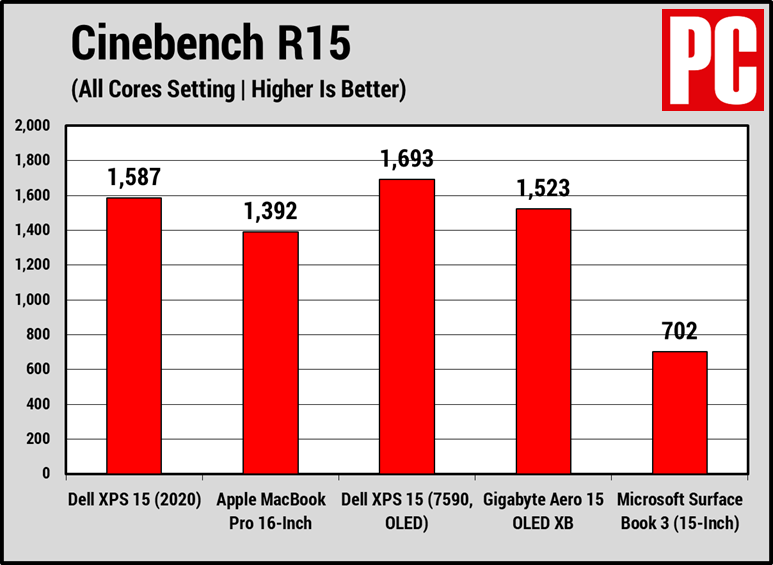
Cinebench通常可以很好地预测我们的Handbrake视频编辑试验,这是另一项艰苦的,线程化的锻炼,它高度依赖于CPU,并且可以很好地与内核和线程进行缩放。在其中,我们将秒表放在测试系统上,因为它们将标准的12分钟的4K视频片段转码为1080p MP4文件。这是一个定时测试,结果越低越好。
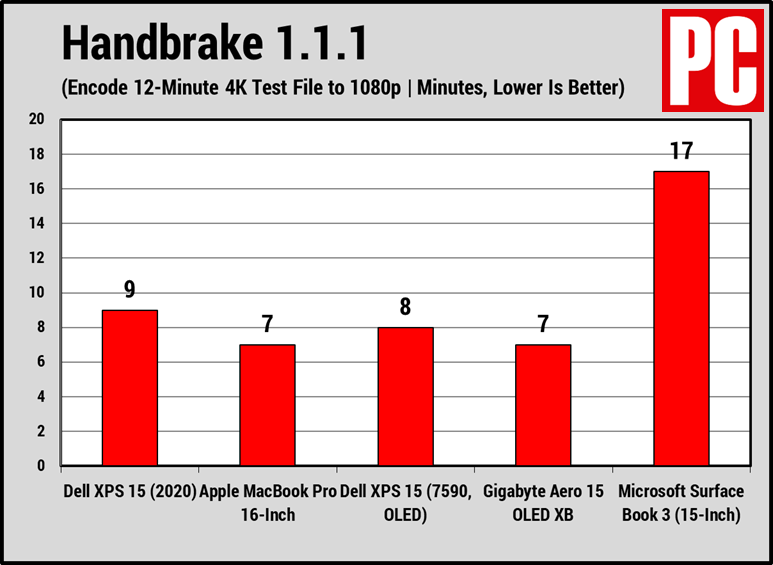
我们还运行自定义Adobe Photoshop图像编辑基准。使用2018年初的Creative Cloud版本的Photoshop,我们将一系列10种复杂的滤镜和效果应用于标准JPEG测试图像。我们对每个操作进行计时并加总。与手刹一样,这里的时间越短越好。

XPS 15在所有这些测试中均表现出色,正如您所期望的那样,这是一台昂贵的配备有最新Core i7处理器的笔记本电脑。您可能会注意到以前的XPS 15拥有更高的数量,但需要注意的是,我们的笔记本电脑的特殊配置是通过MacBook Pro还配备的Core i9芯片实现的。苹果笔记本电脑不包括在基于Windows的测试中,但是通常,酷睿i9的表现都超出预期。
不过,今年的配置价格便宜一些,因此就这一点而言,即使与Core i9系统相比,XPS 15及其新一代处理器也能保持良好的状态。PCMark 10的结果表明,XPS 15可以完成日常任务,以这种价格,您希望从笔记本电脑上获得的收益不菲,而媒体测试表明,它可以进行照片和视频编辑,尽管不要与其中之一混淆。戴尔的Precision工作站。我不会像苹果和技嘉那样将其归类为专业媒体编辑机,但是它与通用笔记本电脑的性能差不多。
图形测试
3DMark通过渲染强调粒子和光照的高度详细的游戏风格3D图形序列来测量相对的图形肌肉。我们运行两个不同的3DMark子测试,分别适用于不同类型的系统的Sky Diver和Fire Strike。两者都是DirectX 11基准测试,但是Sky Diver更适合中端PC,而Fire Strike的要求更高,因此高端PC可以轻而易举地使用它们,结果是专有分数。
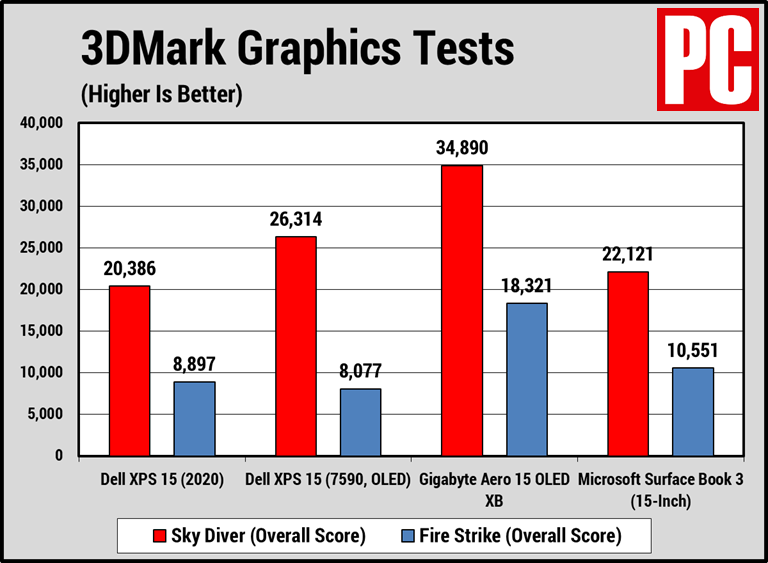
这是我们正在使用GeForce GTX 1650 Ti GPU进行测试的第一款笔记本电脑,GeForce GTX 1650 Ti GPU是针对2020年的入门级到中端新选项。Nvidia在几个月前推出了它,同时又宣布了其多个移动GeForce RTX GPU的超级版本。它的性能符合预期,性能适中的GPU肯定比集成显卡好得多,但不足在游戏笔记本电脑和面向内容创作者的专业机型上看到的更强大的选项。
Aero 15的RTX 2070 Super(Max-Q)是该组中最强大的GPU,您可以看到其功能上的差异。同样,该笔记本电脑更直接地面向更有可能需要GPU加速的创意专业人士或设计师,而XPS 15则是性能更适中的3D表演者。与集成显卡不同,GTX 1650 Ti还能够进行轻游戏。
通常,我们还会报告另一种综合测试的结果,Unigine Superposition,但它反复在XPS 15上无法运行完成。这种情况偶尔会发生,并且与该基准测试的软件冲突有关,而不是与实际问题有关。笔记本电脑。
电池耗尽测试
在为笔记本电脑完全充电后,我们将机器设置为可用的省电模式。与平衡或高性能模式相对,并进行了一些其他节电操作,准备进行未插电的视频损耗测试。在这个测试中,我们循环的视频,本地存储的720P文件相同的钢眼泪总之,我们在我们手刹测试与屏幕亮度设置使用50%的音量和100%的音量,直到系统退出。
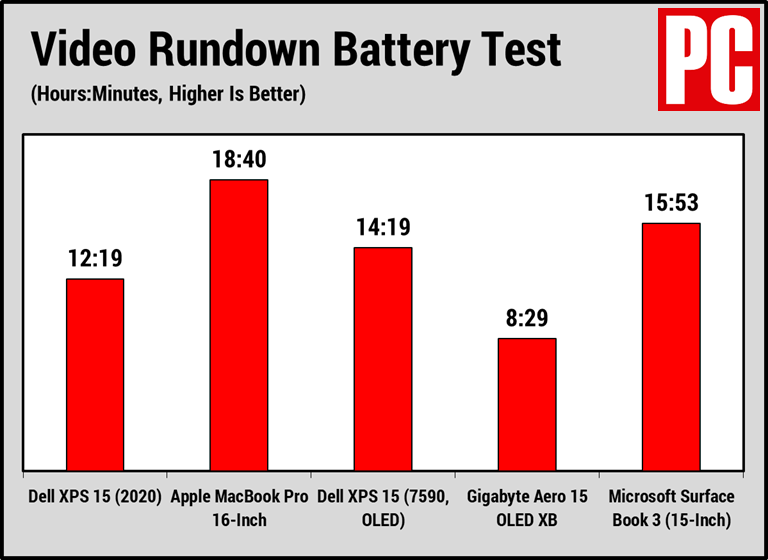
我们的XPS 15型号的电池寿命很长,尽管它不能与某些竞争对手相比。考虑到4K显示屏,时间仍然值得考虑,因为传统上这些耗电量比低分辨率屏幕快得多。考虑到这一点,12个小时的运行时间很好,因此可以给充电器充足的时间。有些替代品肯定会持续更长的时间,尤其是MacBook Pro,我必须指出,其他替代品并不是解决部门中的老手。总体而言,XPS 15可能不是使用寿命最长的选件,但在可用范围内比较舒适。
一流的台式机替代品
Dell XPS 15(9500)是对已经广受好评的笔记本电脑的巧妙改进。以前的设计需要翻新,除更新的组件外,它还成功地获得了翻新。2020年的设计更时尚,功能得到改进,基础部件比以前更快,并且为您的预算和电源要求提供了更好的配置选项。这不是彻底的重新设计,而是绝对的改进,尤其是当您看到两者并排时。

这里没有主要缺点。该系统的性能与其他高级笔记本电脑一样,并且考虑到其功能集,价格也相对较高,所有这一切都意味着2020年版是我们最喜欢的台式机替代产品之一。
Dell XPS 15(9500)规格
笔记本电脑类: 台式机更换
处理器: 英特尔酷睿i7-10875H
处理器速度: 2.3 GHz
RAM(经测试): 16 GB
引导驱动器类型: 固态硬盘
引导驱动器容量(经测试) :512 GB
屏幕尺寸: 15.6英寸
原始显示分辨率: 3840 x 2400
触摸屏: 是
面板技术: 入侵防御系统
可变刷新支持: 没有
屏幕刷新率: 60赫兹
图形处理器: 英伟达GeForce GTX 1650 Ti
图形内存: 4GB
无线网络: 802.11ax,蓝牙
尺寸(HWD) :0.71 x 13.6 x 9.1英寸
重量: 4.5磅
操作系统: Windows 10家庭版
经过测试的电池寿命(小时:分钟): 12:19




